这篇文章上次修改于 1254 天前,可能其部分内容已经发生变化,如有疑问可询问作者。
最近发现了两个好用的软件,觉得很好用,于是就在这里推荐一下,或许会有人觉得也不错。
Google Keep
首先是前一段时间发现的Google Keep。因为研究生期间乱七八糟的事情还是挺多的,而且没有条理,光凭借人脑很难把自己的所有事情都清楚记忆下来,所以一个好用的TODO list软件还是很有必要的。
当初学物理的时候就用了一个似乎是叫做“极简待办”的手机软件,当时用着似乎还可以。后来中途退学重新考研,于是就用不到TODO list软件了,然后间隔了一段时间。
现在重新开始读计算机方面的研究生,所以又感觉到了对TODO list软件的需要,这一次因为有课程信息,所以之前的“极简待办”感觉不是那么好用了,所以找了一圈,最后发现了微软家的TODO,可以设置规律性的待办事件,而且还可以在手机端和电脑版很方便的同步,所以用了一个多学期的Microsoft TODO。
但是近来,我发现我的需求和其他人的需求还是有一些区别的。其中一点就是,我不需要提醒功能,我会定期不定期的主动查看,所以提醒功能对我来说是没有必要的。还有一点就是,我其实更想要一个类似于便利贴一样,可以记录我有时候的零零散散的想法的工具,然后这个工具自然也可以被用来记录TODO list。
于是,一个偶然的机会让我发现了Google Keep。说起来Google Keep其实相比一个待办事项记录软件来说更像一个我需要的便利贴。界面如下:
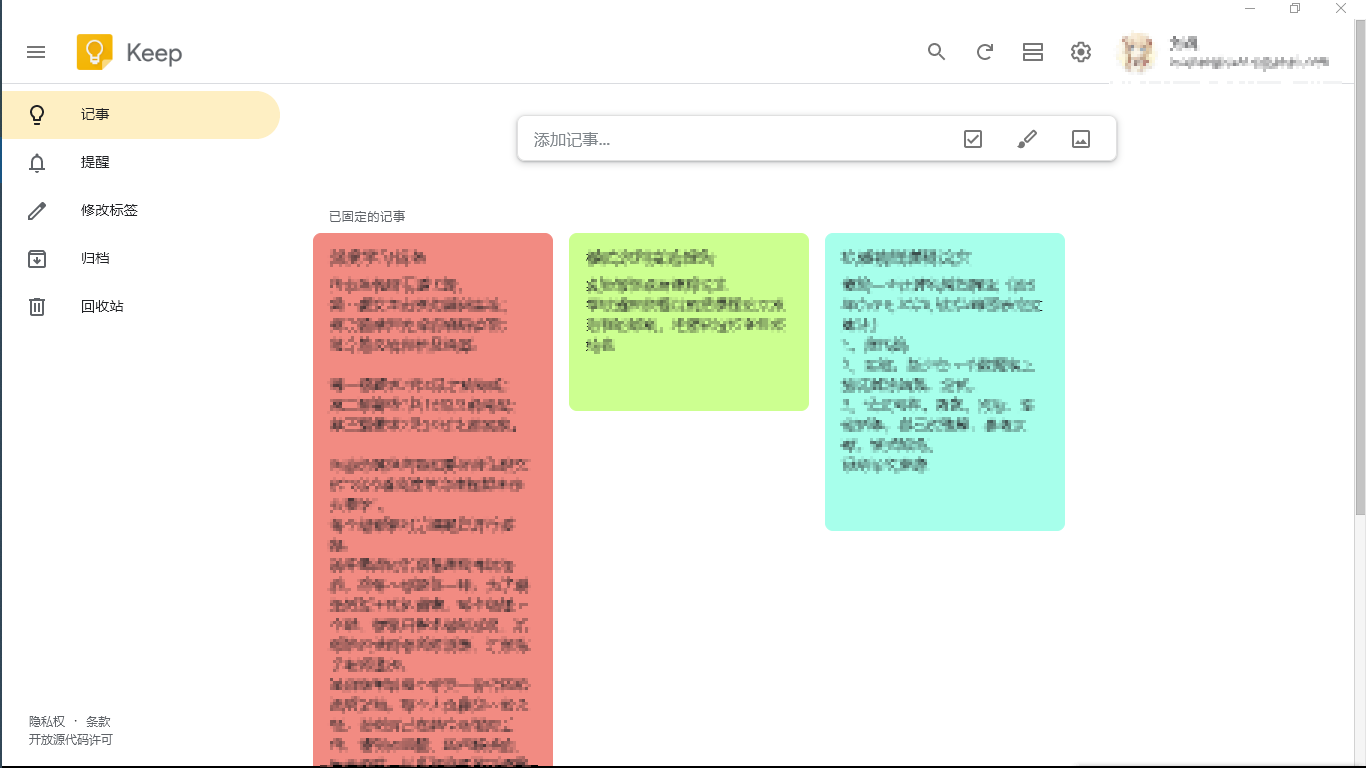
Google Keep也可以做到手机端和电脑端很方便的同步,同时,由于其便利贴的特性,所以编辑文本什么的比我之前用过的待办事项软件要方便得多。毕竟他们一个重点在于记录事项的名称并在规定的时间进行提醒,而另一个则完全把重点放在了记录上面。
所以使用待办软件的时候设置提醒时间只需要打开软件添加实想就可以了,反而添加更多的记录需要多操作两下。而使用Google Keep则添加记录很轻松,设置提醒反而需要多操作两下。但是对我来说,提醒本来就是次要的功能,添加记录才是我所需要的,在这里这多操作的两下和少操作的两下其实在实际使用中还是很影响心情的,也是我有了一个工具的情况下还要寻找更好的工具的原因。
QTranslate
然后是前两天看到的QTranslate,一个桌面翻译工具。对于翻译工具,我的主要需求是屏幕取词,并即时翻译。由于国产软件的历史过于劣迹斑斑,所以我很排斥国产软件。
而且我需要的甚至只是一个简简单单的词典功能,因为我主要的需求是看论文时遇到不认识的单词,而不是大段大段的翻译句子。说实话,我的英语水平说不上有多好,但是相比起来,自认为,现在的很多翻译软件的水平,尤其是我平时看的技术相关和论文相关的内容,还真比不上我直接看原文。所以我不需要那些句子翻译,而且那些可以翻译得好的句子,我也不需要明确知道单词的意思,毕竟我当初看三国演义的时候不认识的字不一定比这种句子里面我不认识的单词多。
这么一比较起来,好用的划词翻译软件还是不好找的。我使用过欧陆词典,词典什么的固然很好,但是实际使用体验中,对于PDF中单词的划词翻译用起来并不舒服。所以在找到QTranslate之前,我都是勉强使用着灵格斯作为我的翻译工具的。但是灵格斯的取词也有不小的问题,尤其是在福昕PDF阅读器中,取词慢,设置混乱,而且最新版还是14年的。
直到前几天我在少数派上看到了pantherbar的推荐,然后在pantherbar的插件列表中看到QTranslate的插件,试用之后感觉非常不错。既然如此我又用不到pantherbar的其他功能,我为什么不干脆直接使用QTranslate呢?于是我直接使用了QTranslate,简直完美符合我的要求。
首先是取词部分,经过设置鼠标模式的显示图标, 通过鼠标选中几个文字,然后会出现QTranslate的图标,如果需要翻译顺便点击这个图标即可,如果不需要翻译也可以直接忽略。如图:
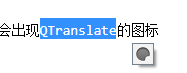
然后鼠标放在图标之上,图标会自然伸展开,显示更多的选项,可以选择显示对应文字的翻译,显示词典界面,朗读对应的文字,粘贴对应的文字,或者直接把对应的文字替换为另一种语言。如图:
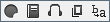
而满足了我需要的功能之后,整个软件的大小只有小小的不到2M。甚至在这里还可以通过配置实现OCR功能识别图片中的文字,并进行翻译。
没有评论